Impostazione dell'OCR in MyQ
Accedere all'interfaccia web dell'amministratore di MyQ, nella sezione Scansione e OCR scheda impostazioni (MyQ, Impostazioni, Scansione e OCR). Nella OCR sezione, accertarsi che la funzione OCR sia Abilitato. In caso contrario, attivarlo.
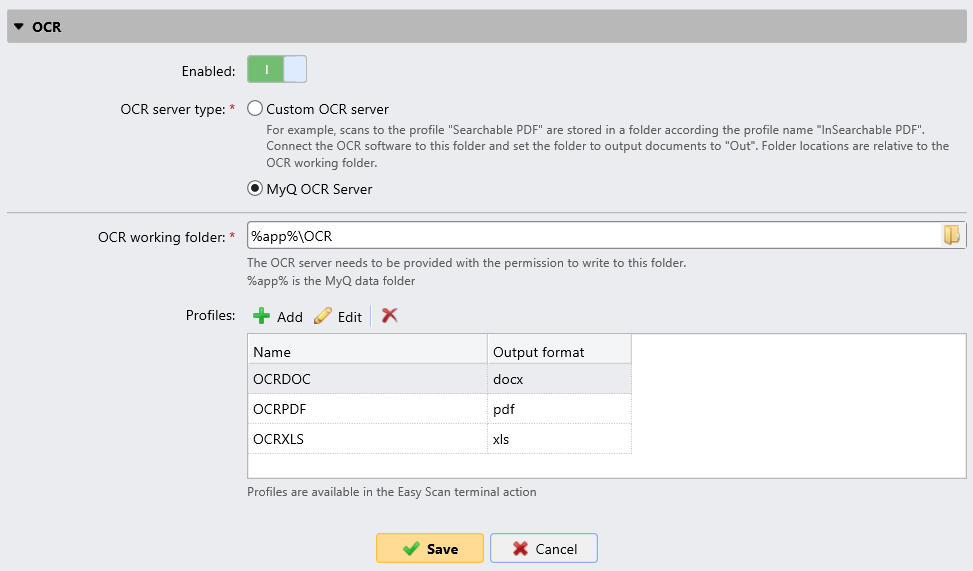
Nel Tipo di server OCR, selezionare Server OCR MyQ.
Nel Cartella di lavoro OCR è possibile modificare la cartella in cui vengono inviati i dati scansionati. Si consiglia di utilizzare la cartella predefinita (C:\ProgrammaDati\MyQ\OCR), a meno che non ci sia un motivo importante. La stessa cartella dovrà essere impostata come cartella Cartella di lavoro sul server OCR.
Sia il server MyQ che il server OCR devono avere accesso completo (lettura/scrittura) alla cartella di lavoro OCR.
La cartella OCR contiene tre sottocartelle: in, out, profili. Nella in i documenti scansionati vengono memorizzati prima di essere elaborati. Nella cartella fuori i documenti elaborati vengono salvati dal software OCR e sono pronti per essere inviati. Nella cartella profili nella quale sono memorizzati i profili OCR.
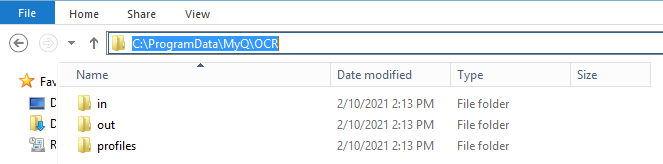
Per consentire agli utenti di convertire i documenti in un formato di output specifico, è necessario creare un profilo di quel tipo. Gli utenti potranno inviare le scansioni per utilizzare questo profilo tramite uno speciale comando di posta elettronica o selezionando il profilo durante la scansione tramite la funzione Easy Scan azione del terminale sui terminali incorporati MyQ.
Per creare un nuovo profilo:
Cliccare +Aggiungi accanto a Profili. Nell'elenco sottostante appare una nuova voce con le impostazioni del nuovo profilo.
Digitare il Nome del profilo, selezionare la voce Formato di uscita dall'elenco, quindi fare clic su OK. Il
profilo viene salvato.
Per modificare un profilo:
Selezionare il profilo nell'elenco e fare clic su Modifica (o fare clic con il tasto destro del mouse e selezionare Modifica nel menu di scelta rapida).
Nelle opzioni di modifica del profilo, è possibile modificare il nome e il formato di uscita del profilo.
Per eliminare un profilo, selezionarlo e fare clic sul pulsante X (eliminare) sulla barra multifunzione (oppure fare clic con il pulsante destro del mouse e selezionare Cancellare nel menu di scelta rapida).
Cliccare Risparmiare in fondo alla schermata per salvare le modifiche.
.png)